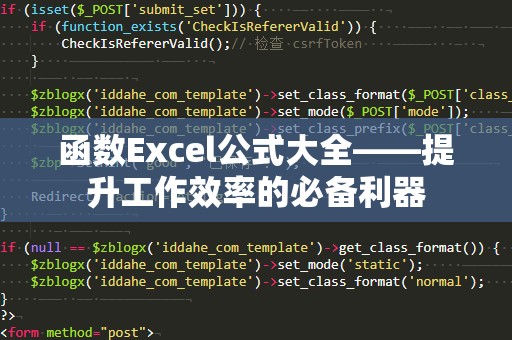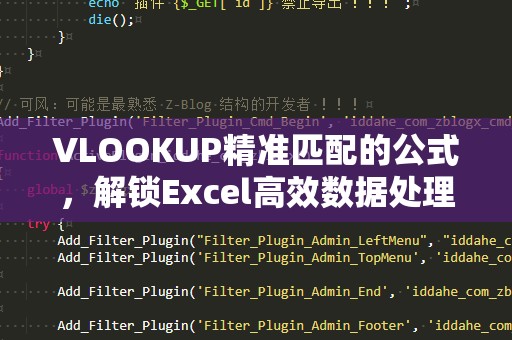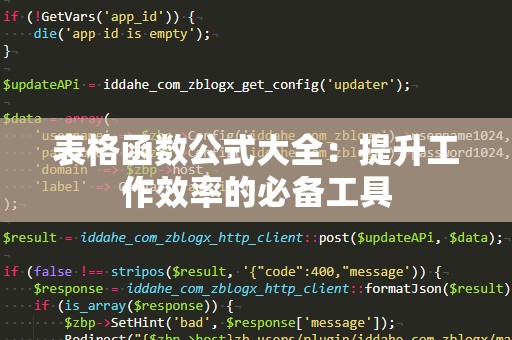在现代办公中,Excel是每个职场人都必须掌握的工具,而掌握一些强大的Excel公式,能够让你事半功倍。今天,我们要重点介绍的是一个常用而高效的公式——VLOOKUP。VLOOKUP的全称是“VerticalLookup”,即“纵向查找”,其核心功能是根据给定的条件,在数据表格的第一列查找相关信息,并返回该行中指定列的值。很多人可能听说过VLOOKUP,但并不清楚它如何操作和应用。就让我们一起深入了解这个实用的函数,助你在职场中脱颖而出。
VLOOKUP的基本语法

VLOOKUP的基本语法形式是:VLOOKUP(查找值,数据区域,列号,[是否精确匹配])。我们来逐一解读这些参数:
查找值:这是你想要查找的数据,通常是一个单元格引用,或者一个具体的数值。例如,如果你想查找某个人的姓名,就可以输入该人名字所在的单元格。
数据区域:VLOOKUP会在此区域中进行查找。需要注意的是,这个数据区域必须包含你要查找的值所在的列,并且查找列必须是区域的第一列。
列号:当VLOOKUP找到查找值时,它会返回该行中的某一列的数据。这个列号是从数据区域的第一列开始计数的。例如,如果你选择了一个5列的数据区域,列号为2表示返回第2列的数据。
[是否精确匹配]:这个参数是可选的,通常用“TRUE”或“FALSE”来表示。如果你希望返回精确匹配的结果,应该选择“FALSE”;如果可以接受近似匹配,就选择“TRUE”。大多数情况下,我们会选择“FALSE”来确保查找结果的精确性。
VLOOKUP的基本使用案例
假设你有一个员工信息表,表格中包括员工ID、姓名、部门和工资等信息。现在,你需要根据员工ID来查找该员工的姓名。你可以使用如下的VLOOKUP公式:
=VLOOKUP(查找值,数据区域,2,FALSE)
这里,查找值是员工ID,数据区域是包括员工ID和姓名的表格区域,列号2表示我们需要返回该行的姓名信息,最后的“FALSE”确保我们得到精确的匹配结果。
VLOOKUP的应用场景
查询员工信息:如果你有一张员工列表,想根据员工编号快速查找员工的姓名、岗位或工资等信息,VLOOKUP是一个极其有效的工具。
财务报表中的数据匹配:当你处理多个财务报表时,可能需要根据相同的编号从不同的报表中查找信息。使用VLOOKUP可以自动化这一过程,节省大量时间。
销售数据分析:在销售数据中,通常会根据订单号或客户编号查找相应的销售金额、商品信息等,VLOOKUP可以让这一过程变得更加简便高效。
VLOOKUP的优势
使用VLOOKUP函数最大的优势在于它能够快速而准确地进行数据查找,特别是在数据量庞大的情况下。传统的手动查找方法不仅繁琐,还容易出错,而VLOOKUP通过公式自动完成所有操作,大大提高了工作效率。对于一些重复性的查找任务,VLOOKUP的应用可以减少人为的操作失误,避免因疏忽漏查某些数据。
VLOOKUP与其他函数的组合使用
在实际工作中,VLOOKUP常常与其他Excel函数一起使用,来解决更复杂的查询需求。例如,可以与IF函数组合,进行条件判断;也可以与SUM函数结合,统计特定条件下的数据。通过这些组合,你可以构建出强大的数据处理工具,帮助自己快速从大量数据中提取有用信息。
VLOOKUP的常见问题与解决方法
尽管VLOOKUP函数非常实用,但在使用过程中,你可能会遇到一些常见的难题。以下是几个VLOOKUP的常见问题,以及如何解决它们:
#N/A错误:当VLOOKUP无法找到与查找值匹配的结果时,会返回#N/A错误。这种情况通常出现在查找值在数据区域的第一列中不存在时。解决方法是检查查找值是否正确输入,或者是否有拼写错误。如果查找值确实不存在,可以考虑使用IFERROR函数来返回一个自定义的提示信息,如“未找到匹配项”。
数据区域的第一列没有排序:VLOOKUP在进行近似匹配时,要求数据区域的第一列必须是按升序排列的。如果数据没有排序,可能会导致返回错误的结果。为避免这种情况,可以在进行VLOOKUP时选择精确匹配(将最后一个参数设置为“FALSE”)。
列号超出范围:有时在使用VLOOKUP时,可能会选择了错误的列号,导致无法返回正确的数据。此时需要检查列号是否超出了数据区域的范围,确保列号的值在合法范围内。
多个匹配项:VLOOKUP默认返回查找到的第一个匹配项。如果数据中有多个相同的查找值,VLOOKUP只会返回第一个匹配的结果。如果你需要返回所有匹配的结果,可以考虑使用其他高级函数,如INDEX和MATCH的组合,或使用数组公式。
VLOOKUP的替代方法
虽然VLOOKUP是一个非常有用的查找工具,但在某些情况下,它的灵活性不如其他函数。特别是当需要查找的数据不在数据区域的第一列时,VLOOKUP就会受到限制。在这种情况下,你可以考虑使用以下函数替代VLOOKUP:
INDEX和MATCH组合:使用INDEX函数与MATCH函数组合,你可以实现更灵活的查找功能。MATCH函数可以在任意列中查找目标值,而INDEX则可以返回任意位置的值。这使得INDEX和MATCH组合成为VLOOKUP的强大替代品。
XLOOKUP函数:在Excel365和Excel2021中,XLOOKUP函数是VLOOKUP的更强大替代工具。XLOOKUP不仅能够在任意列查找数据,还能返回查找值所在行的任何列,避免了VLOOKUP的列号限制。它的语法更加简洁,使用起来也更加直观。
总结:掌握VLOOKUP,提升工作效率
VLOOKUP作为Excel中的一个基础而强大的函数,其应用价值不言而喻。无论是进行员工信息查询、财务数据分析,还是日常的工作报告整理,VLOOKUP都能大幅提升你的工作效率,减少手动查找的时间,让你能将更多精力投入到分析和决策中。虽然在使用过程中可能会遇到一些小问题,但通过不断实践和积累经验,你会发现VLOOKUP不仅是一个简单的查找工具,更是提升职场竞争力的利器。
掌握VLOOKUP,只是你在Excel技能上的一小步,但却是你在高效工作路上的一大步。随着你对VLOOKUP的熟练掌握,你会发现,Excel不仅仅是一个表格工具,它将成为你工作中最得力的助手。